Cosa fare se Google Maps é lento su Android [GUIDA]
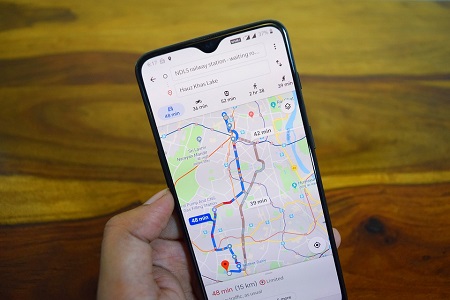
Oggi vedremo cosa fare se Google Maps é lento su Android. Per tantissimi utenti, Google Maps é una delle migliori applicazioni che svolgono la funzione di navigatore sui dispositivi mobili, se non la migliore. Questo non toglie però che ogni tanto l’app possa dare alcuni problemi, ad esempio ci sono utenti che si sono resi conto del fatto che Google Maps é diventato molto lento su Android, una cosa da non sottovalutare se si desidera ricevere prontamente ogni informazione che riguarda la navigazione. Chi sta usando Google Maps, lo usa perché si trova in una zona che non conosce in genere, quindi avere una mappa che da le informazioni in ritardo perché l’app é lenta ad elaborare le informazioni non é proprio il massimo e ci si potrebbe ritrovare a sbagliare facilmente il percorso. Se Google Maps é lento, non preoccuparti però, infatti in questa guida abbiamo raccolto diverse soluzioni che ti aiuteranno a rendere Google Maps più veloce nel suo funzionamento.
Google Maps in genere riesce a fornire in tempo reale tutte le informazioni sul percorso che permette di raggiungere una meta, in questo modo si riesce ad arrivare un luogo con precisione e soprattutto senza andare in confusione perché non si sa bene dove girare una volta giunti giunti ad un incrocio. Se Google Maps é lento però, é un bel problema, perché tutte le informazioni sul percorso arriveranno in ritardo e se anche tu stai affrontando questo problema, continua a leggere per scoprire come velocizzare Google Maps su Android.
| Cosa fare se Google Maps é lento su Android: usa una rete veloce come la 4G o 5G |
|---|
Google Maps può funzionare con qualsiasi rete, sia dati che Wi-Fi, ma ovviamente più veloce sarà la rete a cui é connesso e più veloce sarà nell’impostare e informare sul percorso da seguire in tempo reale. Se stai usando la connessione dati 2G, potresti ritrovarti a usare Google Maps più lento del solito, passa invece a una rete 4G o 5G per avere il massimo dall’app o almeno usa la rete 3G se non riesci ad agganciarti al 4G o 5G.
| Cosa fare se Google Maps é lento su Android: controlla la velocità della connessione internet |
|---|
Se internet é lento sul tuo smartphone Android oppure perde il segnale, la navigazione avrà sicuramente delle conseguenze negative. Come prima cosa quindi ti consiglio di controllare lo stato della tua connessione dati. Assicurati come prima cosa che il segnale sia sufficiente per permetterti di avere una buona velocità dello speedtest, se infatti la velocità é troppo lenta, ci saranno conseguenze negative per ciò che riguarda la navigazione con Google Maps. Se hai problemi con la connessione dati, leggi questa guida. Se noti che manca proprio il segnale, c’é poco da fare se non andare avanti sperando di ritrovarti in una zona del territorio in cui stai che é nuovamente coperta dal tuo operatore telefonico.
| Cosa fare se Google Maps é lento su Android: riavvia l’applicazione Google Maps |
|---|
A volte un rallentamento di Google Maps si potrebbe risolvere facilmente riavviando Google Maps. Procedi quindi alla sua chiusura e accedi nuovamente all’app. Vedi se così facendo riesci a risolvere la lentezza che stavi riscontrando con Google Maps.
| Cosa fare se Google Maps é lento su Android: riavvia lo smartphone |
|---|
Un’altra cosa che puoi provare a fare se Google Maps é lento su Android, consiste nel riavviare lo smartphone in uso. Potrebbe infatti essere sufficiente un riavvio del dispositivo per riportare la velocità di Google Maps alla normalità. Se anche con un riavvio non dovessi riuscire a velocizzare Google Maps, passa allora alla soluzione successiva.
| Cosa fare se Google Maps é lento su Android: aggiorna Google Maps |
|---|
Ti consiglio di mantenere sempre aggiornate le tue applicazioni installate sul telefono, questo perché in questo modo vengono risolti diversi bug, possono essere aggiunte diverse nuove funzioni e vengono risolti anche i problemi di incompatibilità. Se Google Maps é lento, prova a vedere se sul Google Play Store é presente un nuovo aggiornamento e se disponibile procedi con il suo download e installazione. Per aggiornare Google Maps su Android:
- Accedi al Google Play Store
- Premi sull’icona circolare del tuo profilo che trovi alla destra, di fianco alla barra di ricerca (Cerca app e giochi)
- Tocca adesso la voce Gestisci app e dispositivo
- Sotto la sezione Aggiornamenti disponibili, premi su Visualizza dettagli
- Dovresti visualizzare adesso la pagina Download in attesa. Se vedi in elenco Google Maps, tocca sul pulsante Aggiorna che trovi alla sua destra per avviare l’aggiornamento dell’applicazione
- Visto che ci sei, se in elenco ci sono anche altre applicazioni da aggiornare, tocca il pulsante Aggiorna tutto, per avviare l’aggiornamento di tutte le app per cui é disponibile il download
Ora che hai aggiornato Google Maps alla sua ultima versione rilasciata, prova a verificare se l’app gira bene o se é ancora lenta. Se noti che Google Maps é ancora lenta, passa allora alla soluzione successiva.
| Cosa fare se Google Maps é lento su Android: disattiva il risparmio energetico |
|---|
Se stai usando Google Maps con il risparmio energetico attivo sul telefono, dovresti procedere con la sua disattivazione, questo perché potrebbe impedire al navigatore di funzionare al massimo delle sue potenzialità. Disattiva quindi il risparmio energetico se l’hai attivato volontariamente o per errore. Puoi disattivare il risparmio energetico su Android in due modi:
- Dalle impostazioni rapide: abbassa la barra di stato scorrendo il dito sullo schermo dall’alto verso il basso e premi sull’icona Risparmio energetico
- Dalle Impostazioni: accedi all’app Impostazioni > Vai quindi Batteria > Disattiva l’interruttore di fianco a Modalità di risparmio energetico
Qualsiasi sia il metodo usato, prova a verificare se adesso, con il risparmio energetico disattivato, riesci a usare Google Maps senza più rallentamenti.
| Cosa fare se Google Maps é lento su Android: disattiva il risparmio dati |
|---|
Se attivo, il risparmio della connessione dati potrebbe causare dei rallentamenti che riguardano il funzionamento di Google Maps. L’app infatti per poter funzionare e offrire la sua massima precisione ha bisogno di una connessione internet che sia perfettamente funzionante e che sia sufficientemente veloce. Se é attivo il risparmio dati per Google Maps, sarebbe meglio disattivarlo in quanto potrebbe impedire il corretto funzionamento del navigatore. Ecco come disattivare la connessione dati su un dispositivo Android:
- Entra dentro l’app Impostazioni di Android e vai su Rete e Internet
- Disattiva la modalità Risparmio dati
| Cosa fare se Google Maps é lento su Android: attiva l’alta precisione della posizione |
|---|
- Se hai disattivato l’alta precisione della posizione su Google Maps, potresti ritrovarti con il navigatore un po’ più lento rispetto al solito. L’abilitazione dell’alta precisione della posizione, consente a Google Maps di calcolare la tua posizione nel modo più accurato possibile, ma se si disattiva, é vero che si risparmiano dati e batteria, ma é anche vero che si perde una funzione fondamentale per chi vuole usare un navigatore che sia il più preciso possibile. Se vuoi attivare nuovamente l’altra precisone per Google Maps o vuoi accertarti che sia attivo, procedi come segue:
- Accedi alle Impostazioni del tuo dispositivo Android
- Tocca quindi la voce Servizi di localizzazione o Posizione
- Espandi adesso il menu Avanzate e tocca Precisione della geolocalizzazione di Google. Ora Attiva l’interruttore che si trova di fianco alla voce Migliora la precisione della localizzazione
| Cosa fare se Google Maps é lento su Android: disattiva la visualizzazione satellitare della mappa |
|---|
- Google Maps permette di attivare la visualizzazione satellitare della mappa e per quanto ad alcuni piaccia parecchio perché da un’idea più realistica del percorso che si sta percorrendo, dal punto di vista che riguarda l’elaborazione dei dati però, potrebbe impegnare maggiormente l’hardware del dispositivo, portando così a dei rallentamenti di Google Maps. Il problema si potrebbe notare maggiormente sui telefoni di fascia più bassa, mentre sui dispositivi abbastanza potenti non dovrebbe esserci alcun rallentamento. Se quindi stai usando la visuale satellitare della mappa, ti consiglio di passare alla visualizzazione in modalità predefinita per velocizzare Google Maps. Per cambiare su Google Maps la visualizzazione della mappa da satellitare a quella predefinita, procedi come segue:
- Accedi a Google Maps
- Premi sull’icona come in figura
- Imposta il tipo di visualizzazione su Predefinito quindi verifica se questo ti ha permesso di velocizzare Google Maps.
| Cosa fare se Google Maps é lento su Android: svuota la cache di Google Maps |
|---|
Un’enorme quantità di dati che sono presenti nella cache di Google Maps, potrebbero interferire con le prestazioni del navigatore, rallentandolo. Se vuoi velocizzare Google Maps su Android, dovresti svuotare la cache come segue:
- Accedi alle Impostazioni del tuo telefono Android
- Vai quindi su App > Tutte le App e dovresti visualizzare un elenco con tutte le applicazioni installate sullo smartphone
- Cerca Maps usando la barra di ricerca o scorrendo le app fino a trovarla, quindi toccala per accedere alla schermata Informazioni applicazione
- Entra su Memoria e tocca la voce Cancella cache
- Accedi adesso a Google Maps e vedi se é migliorata la sua velocità
| Cosa fare se Google Maps é lento su Android: conclusioni |
|---|
Google Maps é un’applicazione che in genere non da problemi di funzionamento, é un’app però piuttosto impegnativa per uno smartphone e che richiede una buona quantità di RAM e potenza di elaborazione per riuscire a poter funzionare come dovrebbe. A parte per le ragioni viste sopra, chi ha un dispositivo Android con una scarsa potenza, potrebbe ritrovarsi con Google Maps molto lento, ma in tal caso per loro si consiglia di usare una versione alleggerita del navigatore che si chiama Google Maps Go, una versione più leggera dell’app Google Maps e che offre soltanto le funzionalità più essenziali. Alla prossima guida.
